Millor canviador de dates de fitxers per editar l'hora i la data del fitxer [Sense desafiament]
La data del fitxer ens pot ajudar, sobretot si voleu ordenar les coses segons la data de creació. Tanmateix, quan editem el fitxer de vídeo o imatge a l'editor, la data de creació canviarà en la data en què editeu el fitxer. Això no és gaire agradable per a tothom! Per tant, si això us passa, heu d'utilitzar un de confiança canviador de data del fitxer per tornar el conjunt original de l'hora i la data del fitxer multimèdia que heu editat.

Part 1. 2 del millor canviador de dades de fitxers per canviar la data de creació o modificació a Windows
Canviador de dates de fitxers FMS
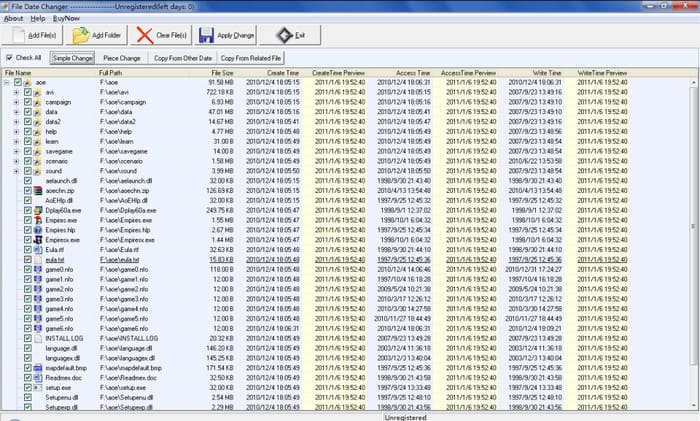
FMS File Date Changer és un editor d'etiquetes basat en Windows que us permet canviar la data de creació del fitxer. Amb aquesta eina, podeu anomenar la data de creació de l'eina, l'últim accés o l'última modificació per marcar-les una a una o en conjunt, si ho necessiteu. A diferència de qualsevol altre programari que fa servir un gran consum de recursos, aquesta eina no requereix que tingueu una unitat de sistema de gamma alta. Funciona per a una versió baixa i consumeix un mínim de CPU i RAM mentre s'executa al vostre sistema. Per tant, no experimentaràs errors, bloqueigs o errors mentre l'utilitzes.
A més, la GUI del programari és molt senzilla, de manera que la poden gestionar usuaris que no tinguin experiència en l'edició de metadades, com ara l'hora i la data. Però alguns usuaris troben que no va assolir l'expectativa de ser un editor de metadades professional. Per aquest motiu, els usuaris solen suprimir-lo després de descarregar-lo, però eliminar-lo no és tan senzill com l'altre. Haureu de seguir un procés per eliminar completament el programari del vostre sistema.
BulkFileChanger
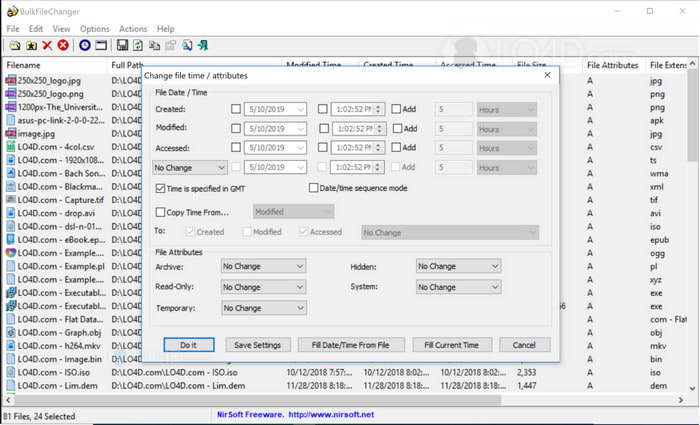
Podeu aprendre ràpidament a canviar la data creada en un fitxer amb BulkFireChanger. Amb aquest petit programari d'utilitat, podeu modificar, crear i accedir fàcilment a la data del fitxer i fins i tot modificar l'atribut del fitxer si voleu. A diferència de qualsevol altre programari, no haureu d'instal·lar l'editor i extreure la informació perquè pot funcionar a la unitat de memòria de tots els Windows. Per tant, si voleu descarregar l'eina, heu de visitar el lloc web oficial i, a continuació, feu-hi una donació si voleu.
A més, l'eina sembla senzilla i petita; tot i que la GUI és petita, és bo de mirar-la. Com hem dit anteriorment, no cal que instal·leu el programari perquè és compacte; a diferència d'altres programaris, haureu d'esperar el procés d'instal·lació abans de realitzar la tasca. No hi ha molt a dir sobre l'avantatge de l'eina perquè compleix el seu propòsit principal de canviar les metadades de la data. Si voleu acabar una altra tasca, aquesta eina no us ajudarà amb una altra tasca no relacionada.
Part 2. Altres maneres de canviar la data del fitxer utilitzant el sistema integrat a Windows
Si voleu canviar la data dels fitxers a Windows 10 o Mac, podeu anar a Hora del sistema al teu ordinador. Aquesta aplicació permet a l'altra aplicació accedir a l'hora i la data exactes. Es pot basar en el sistema horari de la llista d'UCT. Aquest mètode funciona en sistemes operatius com Windows, Mac i Linux per canviar lliurement l'hora i la data de les metadades.
A diferència de l'eina anterior, aquesta eina no és un editor dedicat de data i hora que podeu utilitzar. Perquè si voleu canviar el fitxer, primer heu de canviar-ne l'hora i després fer clic a Desa com a per desar l'hora actual a la vostra data i hora. Tot i que no heu baixat l'eina, encara és una opció per editar la data i l'hora del fitxer multimèdia.
Part 3. Programari definitiu per editar la data dels fitxers a Windows i Mac [la manera més fàcil]
A diferència de l'eina esmentada anteriorment, FVC Video Converter Ultimate és el més compatible amb la modificació de la data al fitxer de canvi. Amb l'eina, podeu afegir més que l'etiqueta de data i hora al fitxer; també podeu afegir el nom de l'autor, el títol, les pistes, el gènere, els comentaris, etc., i fins i tot la imatge com a àlbum de portada del fitxer. Aquesta eina es va convertir en el programari més competitiu del mercat que podeu descarregar en ambdós sistemes, com Windows i Mac.
Amb els punts forts i la compatibilitat del programari, podeu acabar totes les tasques de vídeo i àudio relacionades. Si voleu accelerar la reproducció del vídeo, aquesta és l'eina adequada per a aquesta feina, però és possible fer una càmera lenta? Bé, sí, amb aquest programari. A diferència de les eines esmentades, no poden fer-ho perquè són incapaços de fer coses fora d'editar les metadades. I ara, si us pregunteu com utilitzar el programari final per canviar les metadades de la data. Seguint els passos, aprendràs en molt poc temps com canviar la data creat en un fitxer a Mac i Windows amb una sortida professional.
Pas 1. Baixeu l'eina definitiva al vostre escriptori, trieu si feu servir un Windows o un Mac i, a continuació, instal·leu-lo. Seguiu el procés i obriu-lo per començar.
Descàrrega gratuitaPer a Windows 7 o posteriorDescàrrega segura
Descàrrega gratuitaPer a MacOS 10.7 o posteriorDescàrrega segura
Pas 2. Mentre l'eina està oberta, feu clic Caixa d'eines, aleshores el Editor de metadades multimèdia. Es mostrarà una mini finestra nova, feu clic al botó + per afegir el fitxer multimèdia que voleu canviar les metadades de data i hora i feu clic a Obre per continuar.
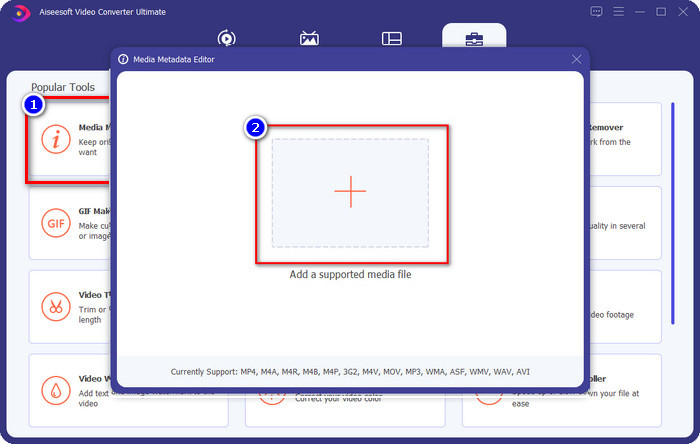
Pas 3. Ara podeu canviar la data del fitxer multimèdia que heu penjat l'any i fer clic Desa si ho has acabat de fer. Recordeu que també podeu canviar les altres metadades abans de fer clic al botó Desa si voleu. Fàcil-peasy oi? L'eina definitiva ofereix una gran experiència d'usuari per als usuaris que volen experimentar una gran edició de metadades.
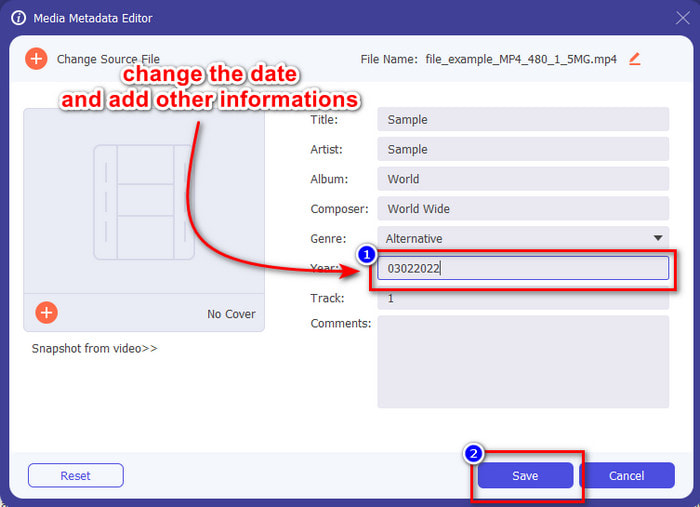
Part 4. Preguntes freqüents sobre File Date Changer
Com veure les metadades de data i hora?
Veure les etiquetes de data i hora és fàcil si llegiu i seguiu les instruccions d'aquest article. Si vols saber més sobre visualització de les metadades dels fitxers, podeu fer clic en aquest enllaç i llegir-lo amb atenció.
És tan important afegir metadades?
Bé, sí, és important; amb els detalls senzills sobre el fitxer, ens podem ajudar a determinar què hi ha al fitxer abans d'obrir-lo. O podeu utilitzar aquestes metadades per organitzar el fitxer adequat en conseqüència. Si necessiteu l'abast complet de les metadades, podeu fer-ho enllaç.
Per què es perden les meves etiquetes de data i hora?
Hi ha milions de motius pels quals es perden les nostres metadades sobre l'hora i la data. En primer lloc, si el fitxer multimèdia es baixa al web, el propietari original del fitxer podria eliminar la informació de data i hora. Però si no us heu baixat el fitxer multimèdia i l'heu pres vosaltres mateixos, el problema pot ser el procés de desar el fitxer. Si voleu recordar la data i l'hora exactes, heu de llegir aquest article per saber com d'importants són les etiquetes de data i hora.
Conclusió
Utilitzant un correcte canviador de data del fitxer canviar l'hora i la data és important; hem trobat la millor opció per acabar la tasca amb aquesta revisió. Ara heu de seleccionar la manera que creieu que us convingui millor. Tot i que funcionen bé, el FVC Video Converter Ultimate segueix sent immillorable pel que fa a aquesta tasca. Per què és immillorable? Només podeu esbrinar si descarregueu el programari i l'utilitzeu. A què estas esperant? Ara heu de seguir els passos anteriors per utilitzar la millor eina per a aquest problema.



 Video Converter Ultimate
Video Converter Ultimate Gravadora de pantalla
Gravadora de pantalla


